Svelte框架结合SpreadJS实现表格协同文档
SpreadJS是葡萄城结合 40 余年专业控件技术和在电子表格应用领域的经验而推出的纯前端表格控件。作为一个类Excel控件,SpreadJS如何实现当前比较流行的表格协同呢?本篇文章将简单介绍一下。
首先,从框架搭建上,本篇示例采用当下流行的前后端分离的开发方式,前端使用npm作为脚手架搭建Svelte框架。 后端使用Java的SpringBoot作为后端框架。前端使用SpreadJS V15.2.5以及SpreadJS在线表格编辑器Designer为前端操作的平台后端使用GCExcel作为文档的终端处理,随时提供备份与恢复。
首先,介绍下在前端Svelte框架下搭建SpreadJS在线表格编辑器。
1、在pageage.json文件中引入相关SpreadJS资源
"@grapecity/spread-excelio": "15.2.5",
"@grapecity/spread-sheets": "15.2.5",
"@grapecity/spread-sheets-barcode": "15.2.5",
"@grapecity/spread-sheets-charts": "15.2.5",
"@grapecity/spread-sheets-designer": "15.2.5",
"@grapecity/spread-sheets-designer-resources-cn": "15.2.5",
"@grapecity/spread-sheets-languagepackages": "15.2.5",
"@grapecity/spread-sheets-pdf": "15.2.5",
"@grapecity/spread-sheets-pivot-addon": "15.2.5",
"@grapecity/spread-sheets-pivots": "^14.0.0",
"@grapecity/spread-sheets-print": "15.2.5",
"@grapecity/spread-sheets-resources-zh": "15.2.5",
"@grapecity/spread-sheets-shapes": "15.2.5",
"@grapecity/spread-sheets-tablesheet": "15.2.5",
2、然后,集成在线表格编辑器Svelte组件版。在上一篇文章中,我们介绍了如何在Svelte框架中实现在线表格编辑器。
我们按照此思路新建一个SpreadSheet.svelte文件,写入基础在线表格编辑器。
<script>
import {onMount} from 'svelte';
import '@grapecity/spread-sheets-print';
import "@grapecity/spread-sheets-charts";
import '@grapecity/spread-sheets-shapes';
import '@grapecity/spread-sheets-pivot-addon';
import '@grapecity/spread-sheets-tablesheet';
import '@grapecity/spread-sheets-designer-resources-cn';
import '@grapecity/spread-sheets-designer';
import * as GC from '@grapecity/spread-sheets';
import * as GCDesigner from '@grapecity/spread-sheets-designer';
let designer = null;
onMount(async () => {
designer = new GCDesigner.Spread.Sheets.Designer.Designer(document.getElementById("designerHost"));
let spread = designer.getWorkbook();
});
</script>
<div id="designerHost" class="designer-host"></div>
<style scoped>
@import "@grapecity/spread-sheets-designer/styles/gc.spread.sheets.designer.min.css";
@import '@grapecity/spread-sheets/styles/gc.spread.sheets.excel2013white.css';
.designer-host {
width: 100%;
height: 100vh;
}
</style>
3、协同文档可能不止一个,我们需要在页面上创建一个文档列表,来允许用户选择编辑哪个文档,所以我们需要创建一个文档列表页面OnlineSheets.svelte。在此页面中,我们要实现路由跳转,和加载文档数据。
这里我们用了svelte-spa-router进行路由跳转 与isomorphic-fetch进行前后端数据传输。
<script>
import {onMount} from 'svelte';
import { link } from "svelte-spa-router";
import {Utility} from "../utility.js";
let docList = [];
onMount(async () => {
Utility.getDocList().then(result => {
docList = result.map((item,index)=>{
return {
path:'/Spreadsheet/' + item.substring(0, item.lastIndexOf('.')),
index,
fileName:item
}
})
});
});
</script>
<main class="main">
<table className='table' aria-labelledby="tabelLabel">
<thead>
<tr>
<th>Document</th>
<th></th>
</tr>
</thead>
<tbody>
{#each docList as docItem}
<tr>
<td>{docItem.index}</td>
<td>{docItem.fileName}</td>
<td className='row'>
<a use:link={docItem.path}> Open</a>
</td>
</tr>
{/each}
</tbody>
</table>
</main>
以上代码实现了文档列表查看与文档跳转,使用Open将跳转至前面设计好的在线表格编辑器中。
至此,前端的相关内容就准备好了,接下来搭建下后端工作。
后端的准备工作,首先安装gradle作为包管理器。当然,这里也可以用其他工具来代替,例如maven,或者源生引入jar包的方式将需要用到的jar包引入进来。之后创建springboot工程配合搭建gradle引用GCExcel以及后面协同需要用到的websocket。
<dependencies>
<dependency>
<groupId>org.springframework.boot</groupId>
<artifactId>spring-boot-starter-web</artifactId>
</dependency>
<dependency>
<groupId>org.springframework.boot</groupId>
<artifactId>spring-boot-starter-test</artifactId>
<scope>test</scope>
</dependency>
<dependency>
<groupId>org.springframework.boot</groupId>
<artifactId>spring-boot-starter-tomcat</artifactId>
<version>2.4.3</version>
</dependency>
<dependency>
<groupId>org.springframework.boot</groupId>
<artifactId>spring-boot-starter-websocket</artifactId>
<version>2.4.3</version>
</dependency>
<dependency>
<groupId>com.grapecity.documents</groupId>
<artifactId>gcexcel</artifactId>
<version>4.0.3</version>
</dependency>
<dependency>
<groupId>com.google.code.gson</groupId>
<artifactId>gson</artifactId>
<version>2.8.6</version>
</dependency>
<dependency>
<groupId>javax.servlet</groupId>
<artifactId>jstl</artifactId>
<version>1.2</version>
</dependency>
<dependency>
<groupId>org.apache.tomcat.embed</groupId>
<artifactId>tomcat-embed-jasper</artifactId>
<version>10.0.2</version>
</dependency>
<dependency>
<groupId>com.jayway.jsonpath</groupId>
<artifactId>json-path</artifactId>
<version>2.5.0</version>
</dependency>
</dependencies>
这样子,我们做了框架的基本环境搭建,接下来我们介绍下如何搭建webSocket。
在SpreadSheet.svelte文件中写入如下代码建立webSocket链接:
function connectDocument(docName) {
if (webSocket != null) {
return;
}
var ws = new WebSocket(Utility.webSocketUrl); //'ws://localhost:8090/spreadjs'
ws.onopen = function () {
var data = {
cmd: "connect",
docID: docName
}
ws.send(JSON.stringify(data));
}
ws.onmessage = onmessage;
webSocket = ws;
}
接下来我们访问下文档列表页,从文档列表页跳转进入文档,进行编辑。


接下来我们需要监听前端发出的操作。这里因为在线表格编辑器本身将所有用户可能做的操作全部做了封装,所以省下了很多的功夫。
onMount(async () => {
//初始化Designer
designer = new GCDesigner.Spread.Sheets.Designer.Designer(document.getElementById("designerHost"));
let spread = designer.getWorkbook();
//fromJSON
openDocument(docName);
//建立webSocket
connectDocument(docName);
var cm = spread.commandManager();
cm.addListener('myListener', onCommandExecute)
});
根据cmd去判断并且对命令再做一些简单封装,之后将封装过的命令发到服务端,之后通过websocket发同步指令:
function onCommandExecute(args) {
console.log(args.command);
var command = args.command;
var ServerCommand = null;
switch (command.cmd) {
case Utility.ServerCommands.EditCell:
ServerCommand = {
sheetName: command.sheetName,
row: command.row,
column: command.col,
newValue: command.newValue
}
break;
case Utility.ServerCommands.ResizeRow:
ServerCommand = {
sheetName: command.sheetName,
rows: command.rows,
size: command.size
};
break;
case Utility.ServerCommands.ResizeColumn:
ServerCommand = {
sheetName: command.sheetName,
columns: command.columns,
size: command.size
};
break;
case 'Designer.' + Utility.ServerCommands.SetFontFamily:
case 'Designer.' + Utility.ServerCommands.SetFontSize:
case 'Designer.' + Utility.ServerCommands.SetBackColor:
case 'Designer.' + Utility.ServerCommands.SetForeColor:
case 'Designer.' + Utility.ServerCommands.SetFontWeight:
case 'Designer.' + Utility.ServerCommands.SetFontStyle:
case 'Designer.' + Utility.ServerCommands.SetUnderline:
case 'Designer.' + Utility.ServerCommands.SetDoubleUnderline:
if (command.value && command.value.indexOf('undefined') === -1) {
ServerCommand = {
sheetName: command.sheetName,
selections: command.selections,
value: command.value
}
}
break;
case Utility.ServerCommands.MoveFloatingObjects:
ServerCommand = {
sheetName: command.sheetName,
floatingObjects: command.floatingObjects,
offsetX: command.offsetX,
offsetY: command.offsetY
};
break;
case Utility.ServerCommands.ResizeFloatingObjects:
ServerCommand = {
sheetName: command.sheetName,
floatingObjects: command.floatingObjects,
offsetX: command.offsetX,
offsetY: command.offsetY,
offsetWidth: command.offsetWidth,
offsetHeight: command.offsetHeight
};
break;
case Utility.ServerCommands.InsertColumns:
case Utility.ServerCommands.InsertRows:
ServerCommand = {
sheetName: command.sheetName,
selections: command.selections
};
break;
default:
}
if (ServerCommand != null) {
var cmd = command.cmd;
var dotIndex = cmd.lastIndexOf('.');
if (dotIndex !== -1) {
cmd = cmd.substring(dotIndex + 1);
}
ServerCommand.cmd = cmd;
ServerCommand.docID = params.fileName;
Utility.ExecuteCommandAtServer(ServerCommand);
command.docID = ServerCommand.docID;
webSocket.send(JSON.stringify(command))
}
}
当协同端通过websocket接收到请求的时候,使用onmessage方法做同步命令。这里在协同端执行command之前需要先撤销之前的监听,避免再发送websocket导致死循环。在执行之后,再次添加监听。
function onmessage(message) {
var command = JSON.parse(message.data);
command._styles = null;
let spread = designer.getWorkbook()
var cm = spread.commandManager();
cm.removeListener('myListener');
spread.commandManager().execute(command);
cm.addListener('myListener', onCommandExecute);
}
至此,协同基础内容搭建结束,我们来看看编辑单元格内容后,发生了什么吧。
如下图所示,修改E4单元格内容,同时打开控制台网络tab。
将E4单元格数值2500改为2000,此时触发了EditCell事件,同时发出了交互指令:
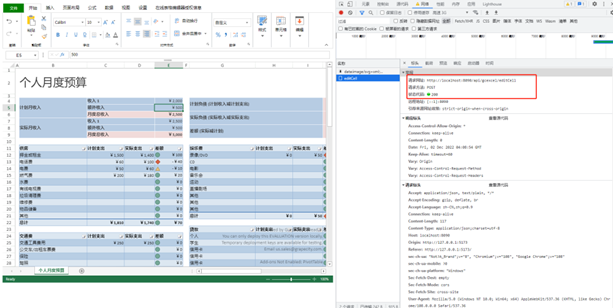
此时新建一个窗口,复制链接,查看文档内容已经变为了2000。
如下动图所示:
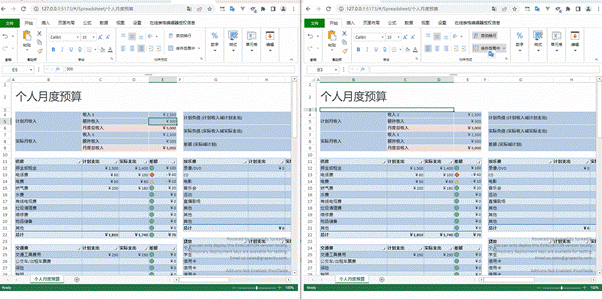
以上就是Svelte框架结合SpreadJS实现表格协同文档的方法,如果您想体验更多功能或免费下载试用SpreadJS,欢迎访问葡萄城官网。Svelte框架结合SpreadJS实现表格协同文档的更多相关文章
- Svelte框架实现表格协同文档
首先,从框架搭建上,本篇示例采用当下流行的前后端分离的开发方式,前端使用npm作为脚手架搭建Svelte框架. 后端使用Java的SpringBoot作为后端框架. 首先,介绍下在前端Svelte框架 ...
- atitit。获取表格的字段注释metadata的原理以及AND 字段表格描述文档方案
atitit.获取表格的字段注释metadata的原理以及AND 字段表格描述文档方案 1. 通过sql ide navicate获取(推荐)通过meatadata数据库获取 1 2. 通过代码获取 ...
- Spring Boot从入门到精通(十一)集成Swagger框架,实现自动生成接口文档
Swagger是一个规范和完整的框架,用于生成.描述.调用和可视化 RESTful 风格的 Web 服务.Swagger 是一组开源项目,其中主要要项目如下: Swagger-tools:提供各种与S ...
- Jquery框架1.选择器|效果图|属性、文档操作
1.JavaScript和jquery的对比 书写繁琐,代码量大 代码复杂 动画效果,很难实现.使用定时器 各种操作和处理 <!DOCTYPE html> <html lang=&q ...
- 基于WPF系统框架设计(5)-Ribbon整合Avalondock 2.0实现多文档界面设计(二)
AvalonDock 是一个.NET库,用于在停靠模式布局(docking)中排列一系列WPF/WinForm控件.最新发布的版本原生支持MVVM框架.Aero Snap特效并具有更好的性能. Ava ...
- 从零开始编写自己的C#框架(4)——文档编写说明
在写本系列的过程中,了解得越多越不知道从哪里做为切入点来写,几乎每个知识点展开来说都可以写成一本书.而自己在写作与文档编写方面来说,还是一个初鸟级别,所以只能从大方面说说,在本框架开发所需的范围内来讲 ...
- 理解MFC 文档、视图、框架[转]
理解文档/视图框架 出处.雷神 了解文档和视图的相互作用关系是编写MFC程序的基本功.但是MFC的应用程序框架把文档和视图之间 ...
- MFC文档、视图和框架
文档.视图.框架 文档/视图结构是MFC提供的一种不错的设计,它将数据的处理和显示分开来,这样更便于我们对程序的维护和扩展. 文档 文档对象用于管理和维护数据,包括保存数据.取出数据以及 ...
- 将表格添加到Word文档中 ,包括表格样式设置
创建 Table 对象并设置其属性 在您将表格插入文档之前,必须创建 Table 对象并设置其属性. 要设置表格的属性,请创建TableProperties对象并为其提供值. TablePropert ...
- 2018-10-04 [日常]用Python读取word文档中的表格并比较
最近想对某些word文档(docx)的表格内容作比较, 于是找了一下相关工具. 参考Automate the Boring Stuff with Python中的word部分, 试用了python-d ...
随机推荐
- 金山云:基于 JuiceFS 的 Elasticsearch 温冷热数据管理实践
01 Elasticsearch 广泛使用带来的成本问题 Elasticsearch(下文简称"ES")是一个分布式的搜索引擎,还可作为分布式数据库来使用,常用于日志处理.分析和搜 ...
- 【云原生 · Kubernetes】部署 kube-proxy 组件
个人名片: 因为云计算成为了监控工程师 个人博客:念舒_C.ying CSDN主页️:念舒_C.ying kube-proxy 运行在所有 worker 节点上,它监听 apiserver 中 se ...
- 【Java并发001】使用级别:线程相关知识
一.前言 本文介绍Java线程相关知识(不包括线程同步+线程通信,这个内容在笔者的另一篇博客中介绍过了),包括:线程生命周期.线程优先级.线程礼让.后台线程.联合线程. 二.线程生命周期 2.1 引子 ...
- 云原生之旅 - 13)基于 Github Action 的自动化流水线
前言 GItHub Actions是一个持续集成和持续交付的平台,能够让你自动化你的编译.测试和部署流程.GitHub 提供 Linux.Windows 和 macOS 虚拟机来运行您的工作流程,或者 ...
- YeserCMS
这道题直接让我们查网站根目录的flag,我首先想到的是一句话木马,但是奈何找不到上传的接口啊,只好作罢, 在下载发现有个cmseasy的标识,明显是要提示我们这里是easycms,百度easycms的 ...
- DLR 的扩展库 Dynamitey
.NET 在 CLR 对动态语言或者脚本语言的支持是通过DLR 完成的, Miguel de Icaza对 DLR 的特点概括如下: 一个针对动态语言的共享式类型系统: 一个共享的 AST,可以被语言 ...
- jQuery 十三中选择器总结
<body style="overflow: scroll;"> <h1>我的测试</h1> <div id="111" ...
- 一文教会你如何在内网搭建一套属于自己小组的在线 API 文档?
Hello,大家好,我是阿粉,对接文档是每个开发人员不可避免都要写的,友好的文档可以大大的提升工作效率. 阿粉最近将项目的文档基于 Gitbook 和 Gitlab 的 Webhook 功能的在内网部 ...
- python安装包出现的两个问题error: Unable to find vcvarsall.bat、提示No module named Crypto.Cipher
python安装包出现的两个问题 error: Unable to find vcvarsall.bat No module named Crypto.Cipher error: Unable to ...
- Selenium4+Python3系列(十二) - 测试框架的设计与开发
前言 自己从未没想过能使用python来做自动化测试框架的设计.开发. 可能有人会好奇说,六哥,你怎么也用python写测试框架了? 领导说: python你也没有实际工作经验,可能就是自己自学的. ...
